Windows 11 采用了全新的右键菜单,带来了圆角 UI 设计和亚克力效果,但是有个问题,很多软件的右键菜单项不支持,例如右键压缩/解压。(*最新版WINRAR已经支持新右键菜单)。
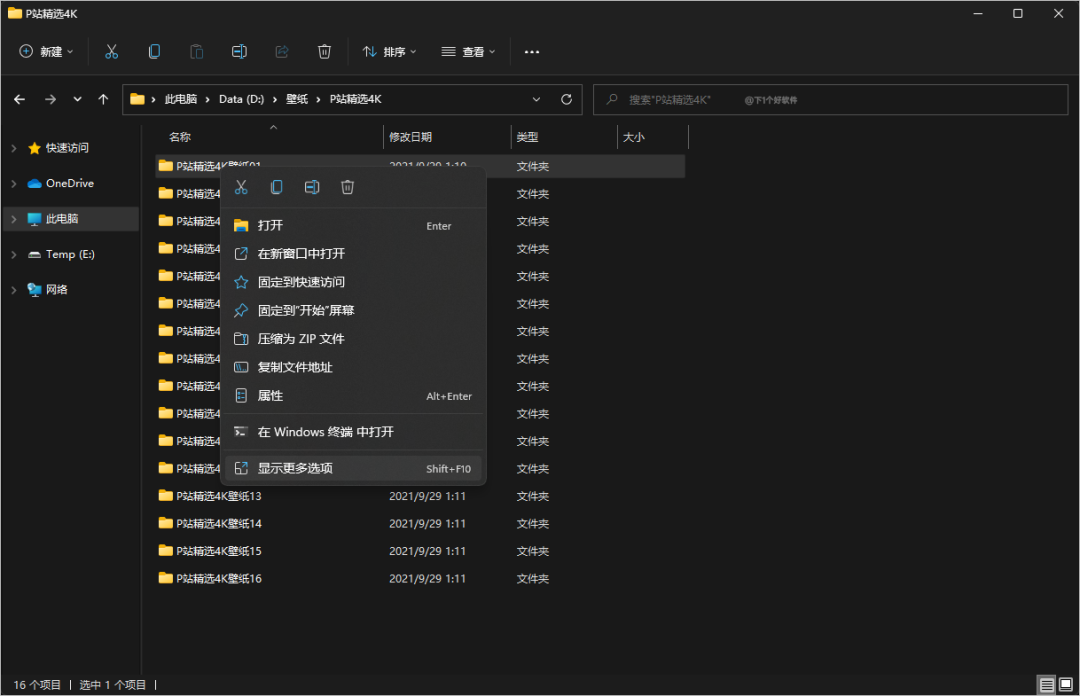
微软也考虑到这个问题,所以在新右键菜单里面用二级菜单来显示旧的菜单,但是这样比较麻烦,每次都要点击二级菜单。所以不少用户希望能直接使用旧版本的右键菜单。
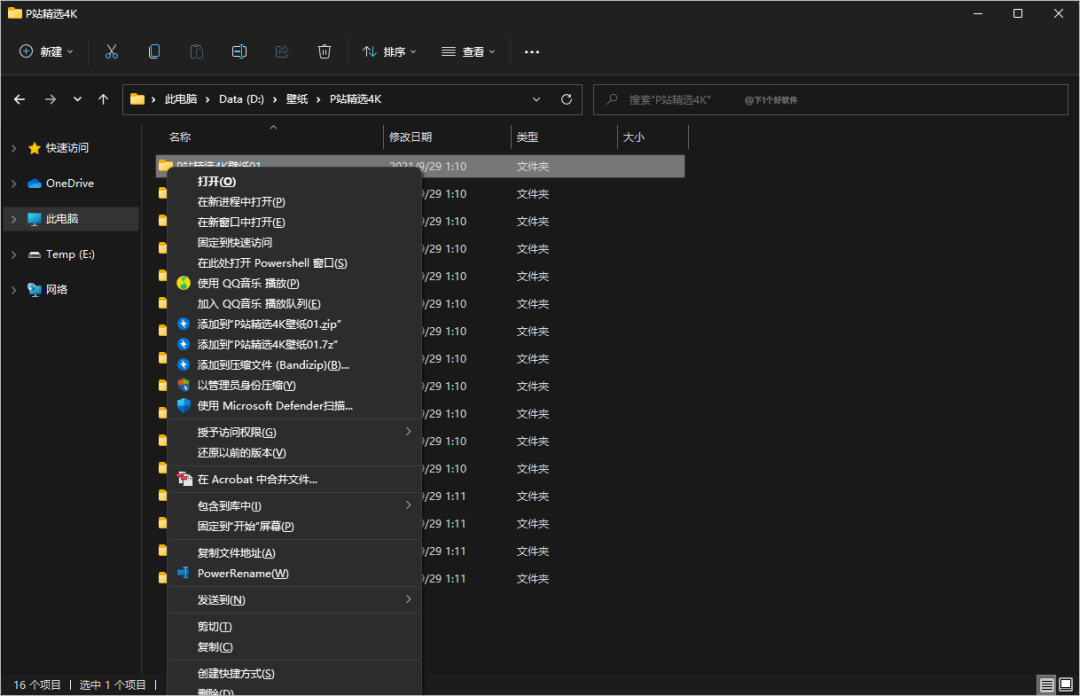
之前锋哥给大家推荐了 StartIsBackTBD 这款软件可以实现采用经典菜单功能,但是这款软件需要付费,详情看这篇文章:Win11 恢复经典右键菜单、任务栏、开始菜单。
今天给大家分享另外一款免费的将 Windows 11 默认右键菜单换回经典样式的小工具 Windows 11 Classic Context Menu 可以很方便的切换。
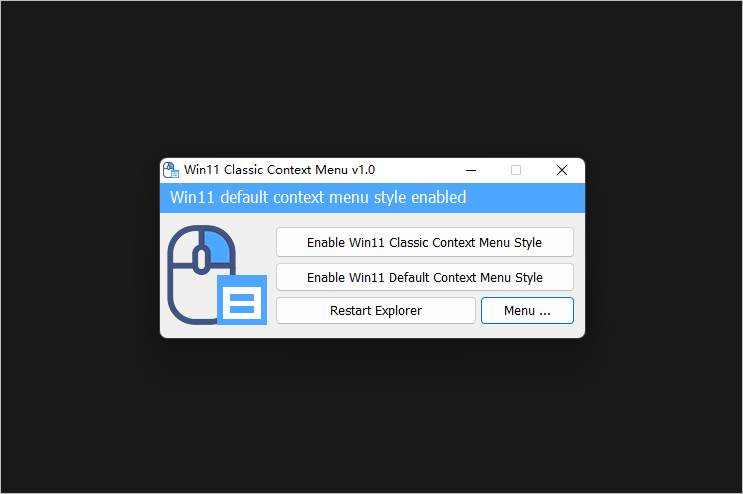
软件使用很简单,点击 Enable Win11 Classic Context Menu Style 就是切换到经典右键菜单。点击 Enable Win11 Default Context Menu Style 就是切换到默认的菜单样式。
每次修改完,点击下 Restart Explorer 来重启资源管理器进程,让切换生效。
软件原理其实就是通过修改注册表的方式,你可以可以通过注册表项来导入。保存下面的内容为 .reg 格式,然后双击导入。
#经典右键菜单
Windows Registry Editor Version 5.00
[HKEY_CURRENT_USER\Software\Classes\CLSID\{86ca1aa0-34aa-4e8b-a509-50c905bae2a2}\InprocServer32]
@=””
#恢复默认菜单
Windows Registry Editor Version 5.00
[-HKEY_CURRENT_USER\Software\Classes\CLSID\{86ca1aa0-34aa-4e8b-a509-50c905bae2a2}]
总结
相信会越来越多常用软件兼容 Windows 11 的新右键菜单,所以目前来说你觉得每次都要进入二级菜单麻烦的话,可以先使用经典右键菜单过渡下。
下载
- 网盘下载:
https://xia1ge.lanzoui.com/i5jSZv7o57e - 官方网站:
https://www.sordum.org/14479/windows-11-classic-context-menu-v1-0
